Obsah
"Chci změnit velikost clusteru, ale váhám s formátováním disku, protože nemám externí pevný disk pro ukládání záloh. Existuje funkční způsob, jak změnit velikost clusteru, který nezahrnuje formátování? V rámci svých současných omezení hledám způsoby, jak zlepšit výkon bez rizika ztráty dat."
Mnoho uživatelů počítačů se zajímá o to, jak změnit velikost clusteru bez formátování. Ve hře může být řada faktorů, jako je nedostatek úložného prostoru pro zálohy nebo obava z možnosti ztráty dat. Potenciální techniky ke zvětšení nebo zmenšení velikosti clusteru jsou vysvětleny v tomto článku bez formátování. Představuje špičkový nástroj pro dokončení úkolu.
| ⚙️Komplexní úroveň | Nízká, začátečníci |
| ⏱️ Trvání | 1-3 minuty |
| 💻Platí pro | Změna velikosti clusteru bez formátování |
| ✏️Nástroje |
EaseUS Partition Master |
Mohu změnit velikost clusteru bez formátování
Ano, velikost clusteru můžete změnit bez formátování disku. Několik uživatelů narazí na situace, kdy potřebují změnit velikost clusteru, ale nechtějí formátovat disk. Vezměme si například situaci, kdy některý uživatel Windows 11 chce optimalizovat svůj pevný disk jak pro velké mediální soubory, tak pro menší fotografie. Chtějí změnit velikost clusteru, aby lépe vyhovoval jejich potřebám úložiště. Nejsou však ochotni svá klíčová data vymazat. To zdůrazňuje, jak lidé potřebují snadné řešení, které umožňuje změnu velikosti clusteru bez zátěže formátováním.
Viz také:
Je tedy možné změnit velikost clusteru bez formátování? Jasně! Velikost clusteru nemůžete změnit pomocí vestavěných metod, jako je Windows Disk Management nebo Příkazový řádek, ale pomocí EaseUS Partition Master můžete změnit velikost bez formátování.
Je k dispozici pro všechny verze Windows a upravuje velikost clusteru bez formátování. Jeho funkce "Cluster Resize" optimalizuje cluster úložiště během několika sekund. Tato aplikace nabízí uživatelsky přívětivé rozhraní a důvěryhodný proces, který zajišťuje integritu vašich dat a zároveň vám umožňuje upravovat clustery úložiště. Každý může ovládat tento nástroj podle svých jedinečných potřeb. Pomocí tohoto nástroje můžete ovládat velikost clusteru vašeho disku. Tímto způsobem se můžete zbavit omezení uložených vestavěnými nástroji.
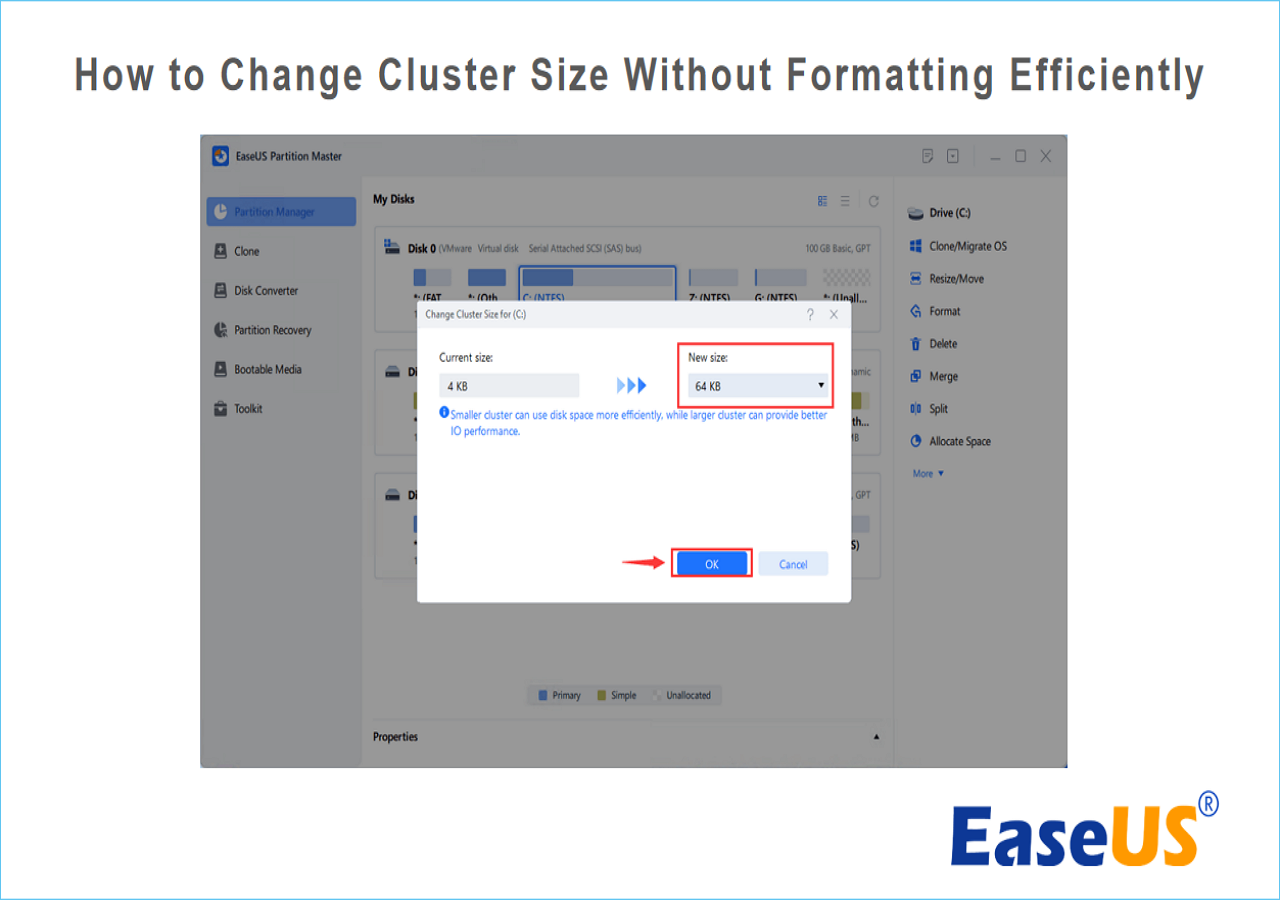
Změňte velikost clusteru bez formátování pomocí EaseUS Partition Master
EaseUS Partition Master je účinný software pro změnu velikosti clusteru bez ručního formátování. Jedná se o uživatelsky přívětivý a certifikovaný nástroj pro správu disků třetí strany pro správu oddílů na pevných discích. Nabízí pokročilou funkci „Změna clusteru“, kterou lze snadno procházet bez ztráty dat. Tento software podporuje všechny verze Windows a uživatelé s omezenými technickými znalostmi jej mohou ovládat.
Krok 1. Klikněte pravým tlačítkem na oddíl, u kterého potřebujete změnit velikost clusteru, vyberte „Upřesnit“ a klikněte na „Změnit velikost clusteru“.
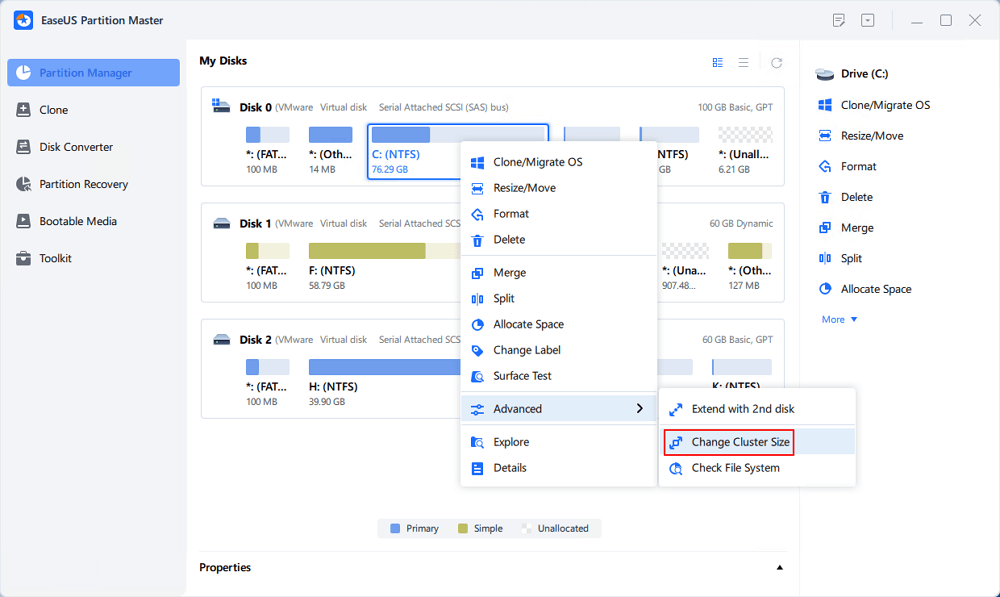
Krok 2. Klikněte na seznam velikostí pod sekcí Nová velikost a vyberte požadovanou velikost clusteru, kterou chcete upravit pro diskový oddíl, klikněte na „OK“.
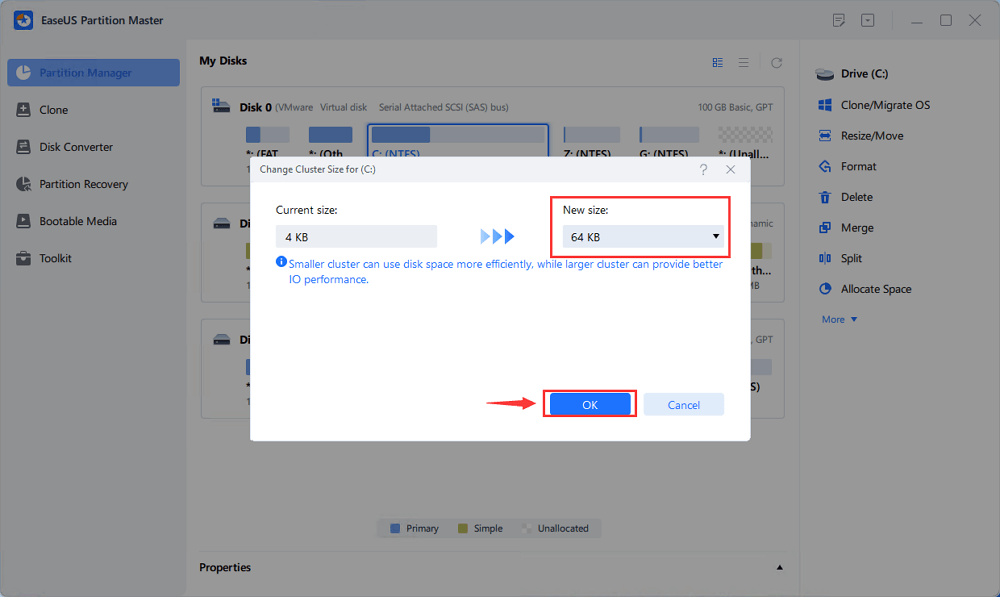
Krok 3. Klikněte na "Execute 1 Task(s)" a klikněte na "Apply" pro potvrzení operace.

Tento nástroj navíc nabízí komplexní řešení pro splnění vašich potřeb správy disků, aniž by došlo k ohrožení integrity vašich dat. Umožňuje uživatelům optimalizovat jejich úložiště, včetně mnoha dalších výhod. Každý uživatel Windows může bezbolestně procházet možnostmi pro provádění úloh souvisejících s diskem. Nabízí všestrannost pro různé systémy souborů, jako je NTFS, FAT, exFAT a další, čímž rozšiřuje svou přitažlivost na trhu. Navíc nedestruktivní operace softwaru chrání vaše základní data během procesu dělení.
Stáhněte si EaseUS Partition Master, abyste odstranili potřebu zdlouhavých procesů formátování a zálohování dat. Jeho rychlá funkčnost šetří uživatelům úsilí o provedení práce jedním kliknutím.
Klíčové vlastnosti:
- Změna velikosti clusteru: Chcete-li zlepšit efektivitu úložiště bez formátování, změňte velikost clusteru SSD nebo HDD.
- Změna velikosti/přesunutí oddílu: Upravte velikosti a umístění oddílů tak, aby vyhovovaly vašim měnícím se požadavkům na úložiště.
- Sloučit/rozdělit oddíl: Oddíly lze kombinovat nebo rozdělit, aby se zlepšila organizace dat a alokace prostoru.
- Převod souborového systému: Bez obětování dat převádějte soubory bez problémů mezi více systémy souborů.
- Klonovat disk/oddíl: Přesuňte operační systémy a data na nové disky nebo oblasti úložiště.
Zahrňte zkušební verzi EaseUS Partition Master do svého počítače se systémem Windows ještě dnes a zažijte bezproblémovou správu oddílů a clusterů. Tento nástroj zvládne vše bez nutnosti časově náročného formátování.
Vyzkoušejte to nyní, abyste odemkli plný potenciál své úložné jednotky a získali bezpečné dělení.
Proč měnit velikost clusteru bez formátování
Změna velikosti clusteru bez formátování poskytuje výhodu, že se vyhnete datovým rizikům. Windows nabízí vestavěné nástroje, které změní velikost až po formátování. Nástroj pro datové oddíly – EaseUS Partition Master, může zvětšit nebo zmenšit velikost clusteru bez ztráty dat. Tento software je efektivním řešením pro ty, kteří se nechtějí ponořit do složitých formátovacích procedur.
Zde jsou nejčastější důvody, proč byste měli změnit velikost clusteru bez formátování:
- Zachování dat: Zabraňuje ztrátě dat při změně velikosti clusteru.
- Efektivita času: Rychlejší výměna bez úplného formátování.
- Žádná záloha dat: Odpadá nutnost vytvářet zálohy.
- Kontinuita: Udržuje strukturu a provoz disku.
- Pohodlí: Změna velikosti clusteru bez formátování vytváří neuvěřitelné uživatelské pohodlí.
Další informace o velikosti alokační jednotky, jako je nejlepší velikost clusteru SSD, naleznete v následujícím článku:
Jaká je nejlepší velikost alokační jednotky SSD ve Windows 11/10
Na této stránce si představíme, jaká je nejlepší velikost alokační jednotky SSD ve Windows 11/10. A můžete také získat nejlepší řešení, jak to změnit.
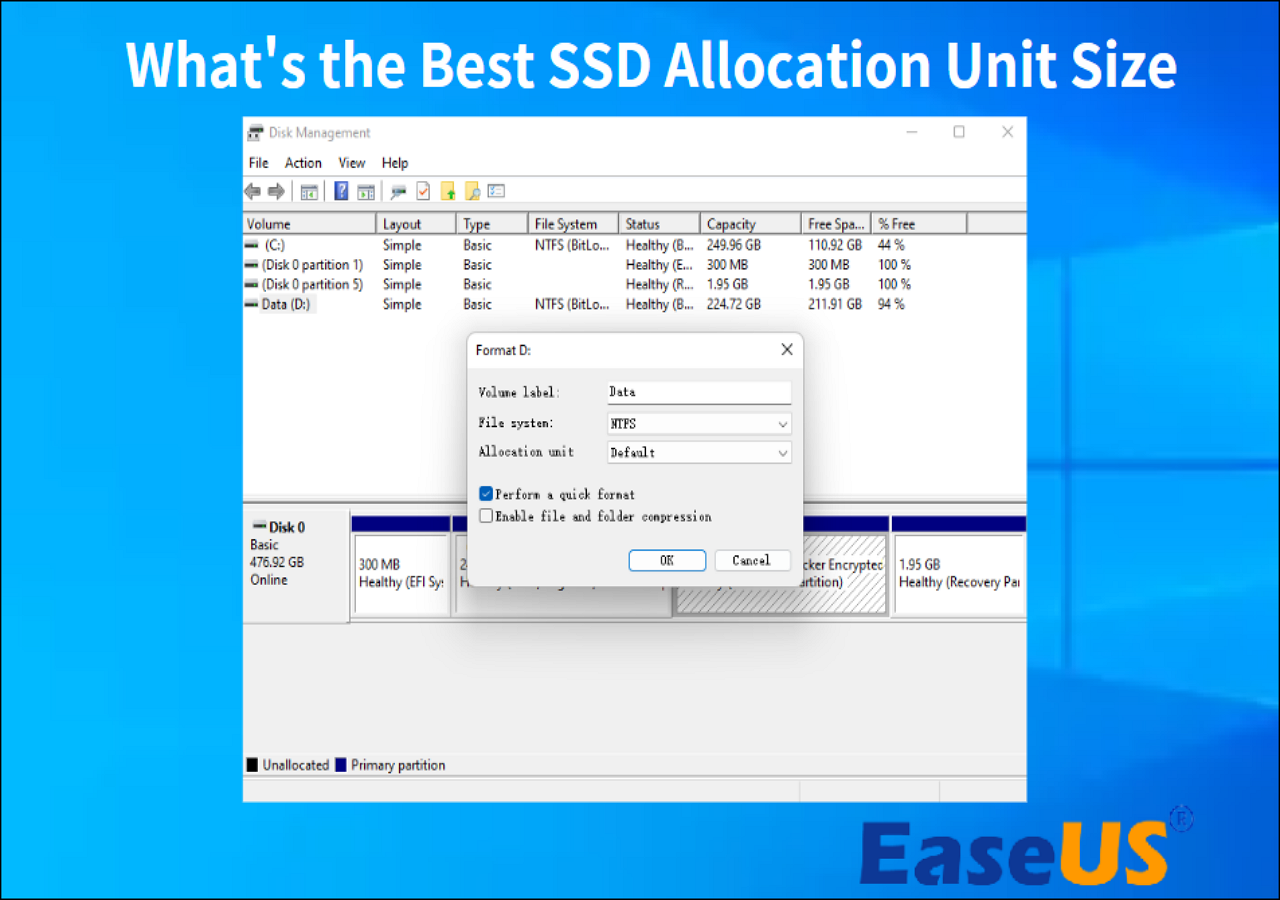
Čtěte také:
Závěr
Článek se zabýval možnými technikami a tipy pro úpravu velikosti clusteru bez formátování. Věříme, že jste úspěšně změnili velikost clusteru v počítači se systémem Windows. EaseUS Partition Master je doporučený nástroj pro změnu velikosti clusteru bez formátování. Přestože systém Windows nabízí několik vestavěných nástrojů, je důležité si uvědomit, že po formátování mění velikost clusteru.
Pokud máte nějaké dotazy nebo obavy, neváhejte zanechat komentář níže. Vyzýváme vás, abyste tyto informace sdíleli s ostatními, pokud je považujete za užitečné.
Časté dotazy týkající se změny velikosti clusteru bez formátování
Formátování vymaže z disku vše. Mluvili jsme o způsobu, jak změnit velikost alokační jednotky bez formátování disku. Pokud máte další dotazy týkající se tématu diskutovaného na stránce, postupujte podle této části FAQ.
1. Jak můžete zvětšit velikost clusteru ve Windows bez formátování pevného disku?
Musíte použít nástroj pro správu disků třetí strany – EaseUS Partition Master. Stáhněte si nástroj a nainstalujte jej podle pokynů na obrazovce.
Krok 1: Otevřete software a klepněte pravým tlačítkem myši na oddíl, jehož velikost clusteru chcete zvětšit.
Krok 2: Klikněte na možnost „Upřesnit“ a poté vyberte „Změnit velikost clusteru“.
Krok 3: Rozbalte sekci „Nová velikost“, vyberte požadovanou velikost clusteru a klikněte na „OK“.
Krok 4: Vyberte možnost 'Execute 1 Task(s)' a klikněte na 'Apply'.
2. Jaký je bezplatný nástroj pro změnu velikosti clusteru?
EaseUS Partition Master je bezplatný nástroj, který umožňuje změnit velikost clusteru bez přeformátování dat na disku. Ačkoli Windows Diskpart a Správa disků jsou vestavěné nástroje, které mohou také upravit velikost clusteru. Tyto nástroje formátují vaše data na disku, což znamená, že musíte vytvořit zálohu nebo riskovat ztrátu dat. EaseUS Partition Master však poskytuje praktické řešení tím, že uživatelům umožňuje změnit velikost clusteru jediným kliknutím. Je vhodné upravit velikost clusteru bez rizika ztráty dat.
3. Jak změním velikost clusteru ve FAT32?
Velikost clusteru ve FAT32 můžete změnit pomocí nástroje "Správa disků". Upozorňujeme, že tento proces zahrnuje formátování dat a doporučuje se vytvořit zálohu dat na externím disku. Zde je podrobné vysvětlení:
Krok 1: Stiskněte 'Windows + X' a ze seznamu vyberte 'Správa disků'.
Krok 2: Vyberte požadovaný disk v nástroji Správa disků.
Krok 3: Klepněte pravým tlačítkem myši na disk a vyberte možnost „Formátovat“.
Krok 4: Vyberte systém souborů FAT32 nebo NTFS.
Krok 5: V rozevíracím seznamu „Velikost alokační jednotky“ vyberte velikost clusteru.
Krok 6: Zadejte název nového svazku a zaškrtněte políčko „Provést rychlé formátování“.
Krok 7: Kliknutím na 'OK' zahájíte proces formátování.
Uvidíte novou velikost clusteru, kterou jste vybrali.
Tip pro profesionály:
Pokud chcete změnit velikost clusteru bez formátování disku FAT32, použijte EaseUS Partition Master.0
Související články
-
Snadné řešení VHD na fyzický disk
![author icon]() Alexandr/2024/12/07
Alexandr/2024/12/07
-
Formátujte 128 GB USB na FAT32 pomocí USB Formatter a PowerShell
![author icon]() Alexandr/2024/12/07
Alexandr/2024/12/07
-
Jak resetovat heslo notebooku Lenovo v systému Windows 10/11
![author icon]() Alexandr/2024/12/13
Alexandr/2024/12/13
-
Jak nainstalovat Windows 10 na nový počítač bez operačního systému
![author icon]() Alexandr/2024/12/13
Alexandr/2024/12/13